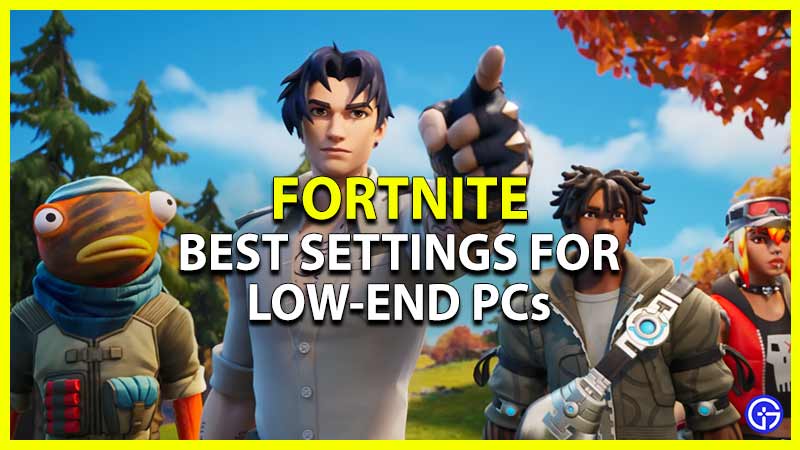Jeśli zamierzasz uruchamiać gry na systemie z niższej półki, musisz dążyć do 60 FPS. Jeśli chodzi o Fortnite, możesz uzyskać lepsze wyniki, zmieniając niektóre ustawienia grafiki. Chociaż wszystko zależy od częstotliwości odświeżania monitora, optymalizacja ustawień może wydobyć pełny potencjał sprzętu z niższej półki. Ponieważ w Fortnite jest zimny świat, nie możesz sobie pozwolić na opóźnienia i spadki FPS w krytycznych meczach. Nie martw się, zebraliśmy najlepsze optymalne ustawienia wyświetlania i grafiki dla Twoich systemów z niższej półki. Sprawdź więc nasze zalecane najlepsze ustawienia Fortnite dla komputerów z niższej półki.
Najlepsze ustawienia Fortnite dla komputerów z niższej półki
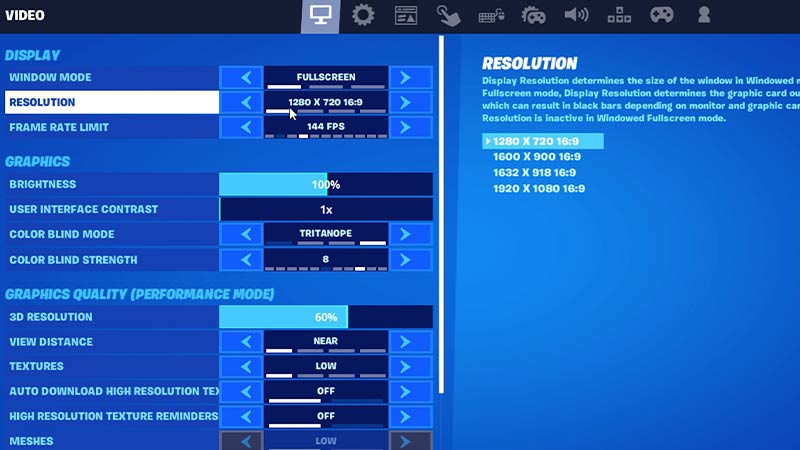
Advertisement
Zamiast wysokich ustawień graficznych dla Fortnite, wybierz najwyższy klatek na sekundę ustawienia Do zwiększyć wydajność gry. Chociaż może się to różnić w zależności od możliwości i specyfikacji Twojego sprzętu, naszym celem jest uzyskanie minimum 60 FPS dla optymalnej rozgrywki.
Sprawdź nasze ustawienia wymienione poniżej optymalizować Fortnite:
Wyświetlacz
- Tryb okienkowy: Pełny ekran
- Rezolucja: Ustaw według własnego uznania natywna rozdzielczość wyświetlania monitora.
- Limit liczby klatek na sekundę: Ustaw zgodnie z częstotliwością odświeżania monitora. Jeśli jest to 60 Hz, nie ma sensu ustawiać limitu liczby klatek na sekundę w grze na 144 FPS. (Kliknij prawym przyciskiem myszy na pulpicie, aby poznać częstotliwość odświeżania)
Jakość grafiki
- Rozdzielczość 3D: 80% (spadek poniżej 60% może spowodować, że grafika będzie zbyt rozpikselowana)
- Zobacz odległość: W pobliżu
- Tekstury: Niski
- Siatki: Niski
- Cienie: Wyłączony
- Wygładzanie krawędzi: Wyłączony
- Tekstury: Niski
- Efekty: Niski
- Przetwarzanie końcowe: Niski
Zaawansowana grafika
- Synchronizacja pionowa: Wyłączony
- Rozmycie w ruchu: Wyłączony
- Tryb renderowania: Wydajność
- Śledzenie promieni: Wyłączony
Dlaczego Fortnite opóźnia się i zacina?
Jeśli niski FPS i zawieszanie się utrzymują się nawet po zmianie ustawień, mogą istnieć inne przyczyny opóźnień w Fortnite. Oto jak możesz rozwiązać problemy z niską liczbą klatek na sekundę:
- Sprawdź wymagania systemowe.
- Sprawdź swoje połączenie internetowe i prędkość.
- Wyczyść działania, programy i nakładki w tle.
- Zaktualizuj sterowniki karty graficznej do najnowszej wersji.
- Uruchom ponownie klienta Epic Games i grę.
- Zainstaluj ponownie Fortnite, jeśli żadne z powyższych obejść nie rozwiąże opóźnień.
Dla graczy szukających więcej rozwiązań, sprawdź nasz przewodnik na jak zdobyć więcej FPS w Fortnite.
Advertisement
To wszystko o najlepszych ustawieniach Fortnite dla komputerów z niższej półki. Jeśli podobał Ci się ten przewodnik, sprawdź nasze przewodniki, aby dowiedzieć się najlepsze ustawienia kontrolera, jak obniżyć pingi więcej Przewodniki po Fortnite tutaj na Gamer Tweak.